
Jeśli kiedykolwiek podłączyłeś do sieci Wi-Fi z komputera z systemem Windows 11, komputer zapisał hasło sieci. Możesz Zobacz te zapisane hasła Wi-Fi Używanie wielu sposobów, a pokażemy Ci, jak.
ZWIĄZANE Z: Jak zobaczyć wszystkie zapisane hasła Wi-Fi w systemie Windows 10
Zobacz hasło do aktualnie podłączonej sieci Wi-Fi
Aby wyświetlić hasło do sieci Wi-Fi, z którą jesteś obecnie podłączony, użyj opcji Aplikacja Ustawienia systemu Windows 11 .
Zacznij od otwierania aplikacji Ustawienia na komputerze. Zrób to, naciskając jednocześnie klawisze Windows + I w tym samym czasie.
W ustawieniach z lewego paska bocznego wybierz "Network & Amp; Internet."
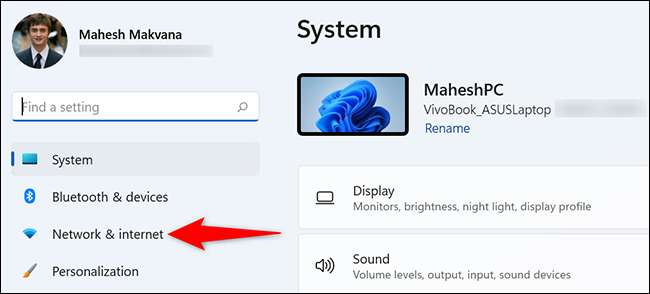
Na "sieci i wzmacniacz; Internet "Strona, kliknij" Zaawansowane ustawienia sieciowe ".

Na stronie "Zaawansowane ustawienia sieciowe" z sekcji "Powiązane ustawienia" wybierz "Więcej opcji adapterów sieciowych".
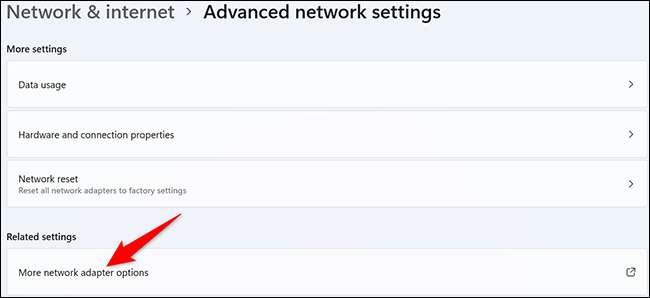
Windows 11 otworzy okno "Połączenia sieciowe". Tutaj kliknij prawym przyciskiem myszy adapter bezprzewodowy i wybierz "Status".
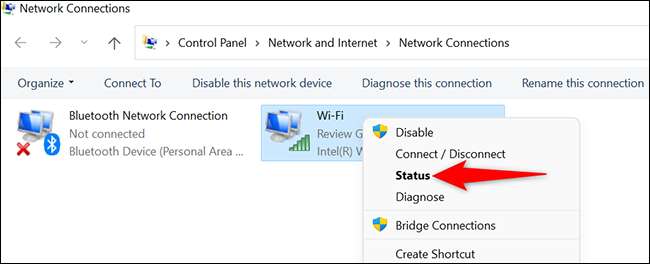
Otworzy się okno "status". Tutaj kliknij przycisk "Właściwości bezprzewodowe".
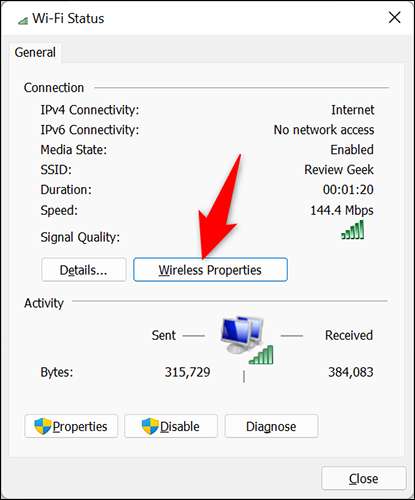
Na górze okna "Właściwości sieci bezprzewodowej" kliknij kartę "Security".
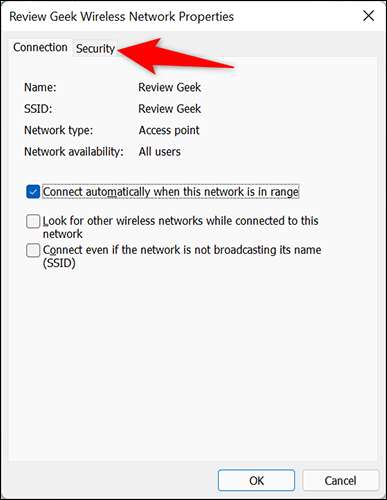
Jesteś teraz na karcie "Security", gdzie ujawniysz hasło Wi-Fi. Aby to zrobić, pod polem "Klucz Security Security" włącz pole "Pokaż znaki".
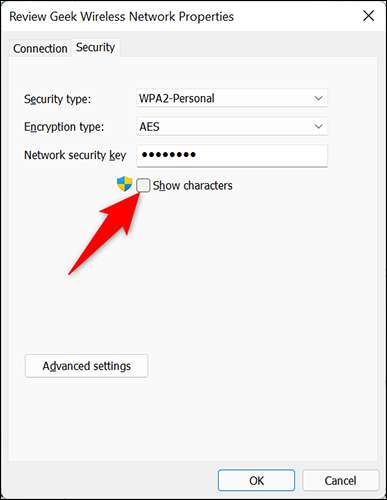
I natychmiast hasło do obecnie podłączonej sieci Wi-Fi pojawi się w polu "Klucz Security Security".

W jaki sposób możesz znaleźć hasło aktualne zastosowania sieci Wi-Fi. Teraz, gdy wiesz hasło, możesz Podłącz inne urządzenia do sieci , lub Udostępnij hasło swoim rodzinie .
ZWIĄZANE Z: Jak połączyć się z ukrytą siecią Wi-Fi w systemie Windows 10
Zobacz hasła do wcześniej podłączonych sieci Wi-Fi
Windows 11 Zapisuje hasła dla wszystkich sieci Wi-Fi, z którymi się łączą, co oznacza, że możesz pobrać hasło do dowolnej sieci Wi-Fi, które chcesz.
W przeciwieństwie do powyższej metody, nie ma graficznego sposobu na to. Będziesz musiał użyć kilku poleceń Terminal Windows Aby pobrać hasła zapisanych sieci.
Aby rozpocząć, najpierw otwórz terminal Windows na swoim komputerze. Zrób to, otwierając menu "Start", szukając "terminalu Windows" i klikając go w wynikach wyszukiwania.
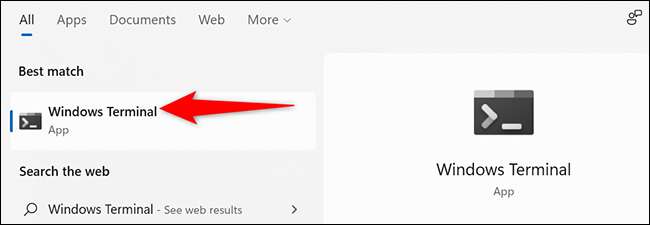
W terminalu Windows upewnij się, że masz opcję Karta wiersza polecenia. Jeśli tak nie jest lub nie jesteś pewien, a następnie w górnej części okna zaciskowe systemu Windows, kliknij ikonę strzałki w dół i wybierz "wiersz polecenia".
Możesz Zmień domyślną powłokę Aby polecić wiersz w terminalu Windows, jeśli chcesz.
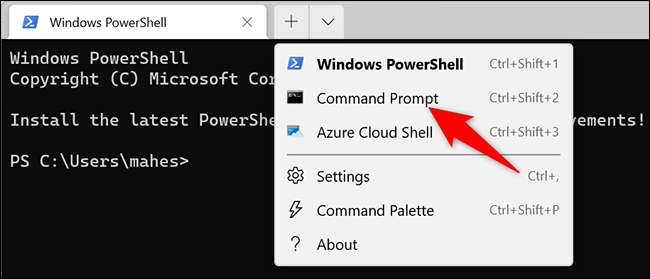
Na karcie wiersza polecenia wpisz następujące polecenie i naciśnij ENTER. To polecenie wyświetla listę sieci Wi-Fi zapisanych na komputerze.
Netsh WLAN pokazuje profile

Na liście sieci znajdź sieć Wi-Fi, dla której chcesz poznać hasło. Zanotuj gdzieś pełne imię i nazwisko sieci.
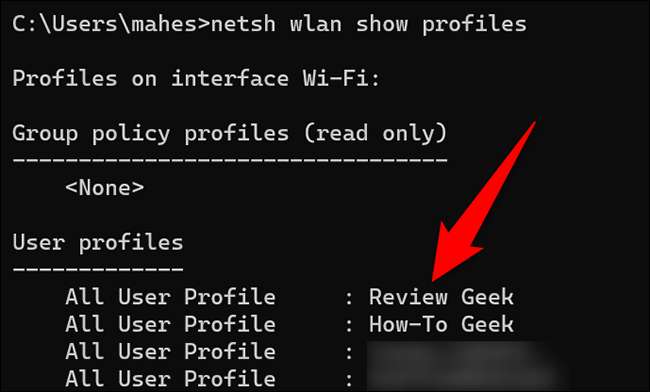
Na tej samej karcie wiersza polecenia wpisz następujące polecenie i naciśnij ENTER. W tym poleceniu zastąp "HTG" (bez cytatów) z pełną nazwą sieci Wi-Fi.
Netsh WLAN Pokaż profil Nazwa = "HTG" Key = Clear | Znajdź / I "Treść kluczowa"

W wyjściu wyświetlanym w zakładce wiersza polecenia wartość obok "Key Content" jest podanym hasłem sieci Wi-Fi.

Jesteś cały zestaw.
Tak, możesz Znajdź zapisane hasła Wi-Fi Na Mac, iPhone, iPadzie i Androidzie też.
ZWIĄZANE Z: Jak znaleźć swoje hasło Wi-Fi







